Tôi chắc rằng các bạn biết Chromebook là gì và nó rất hết sức phổ biến. Mặc dù phần lớn các lớp học ở Mỹ đều chứa đầy Chromebook, nhưng cũng đúng là nhiều người dùng thích iPhone làm thiết bị chính của họ. Và cuối cùng, điều đó dẫn đến sự không tương thích giữa hai hệ sinh thái riêng biệt do Google tạo ra và Apple. Có, tôi đang nói về cách chạy iTunes trên Chromebook và cách bạn có thể làm cho nó hoạt động. Vâng, trong bài viết này, tôi mang đến cho bạn một hướng dẫn chi tiết về cách cài đặt iTunes trên Chromebook. Chúng tôi cũng sẽ thảo luận về hiệu suất của iTunes trên Chromebook để bạn biết những gì mong đợi từ ứng dụng.
Cài đặt iTunes trên Chromebook vào năm 2021
Ở đây, chúng tôi đã giải thích cách làm cho iTunes hoạt động triệt để trên Chromebook của bạn. Để cung cấp cho bạn cái nhìn tổng quan, chúng tôi đang sử dụng ứng dụng Wine phổ biến để chạy một số ứng dụng tốt nhất Windows 10 ứng dụng trên hệ thống Linux. Song song với nhau, chúng tôi sẽ cài đặt Windows phiên bản iTunes trên Chromebook của chúng tôi thông qua vùng chứa Linux. Bây giờ đã nói tất cả những điều đó, chúng ta hãy đi qua các bước mà không bị chậm trễ thêm.
Chạy iTunes trên Chromebook
1. Trước hết, bạn cần bật Linux trên Chromebook, sau đó thiết lập Wine trên Chromebook của mình. Chúng tôi đã viết các hướng dẫn chi tiết riêng để theo dõi các bài viết được liên kết ở trên và bạn sẽ sẵn sàng cho bước tiếp theo.
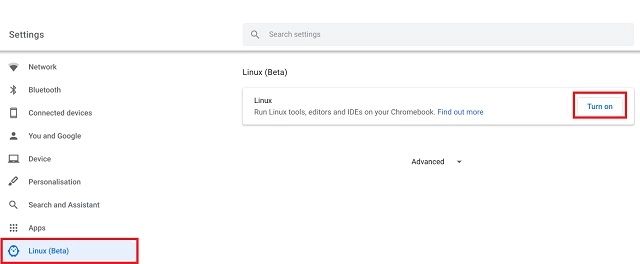
2. Bây giờ, hãy tiếp tục và tải xuống iTunes cho Chromebook. Ghi nhớ, ứng dụng phiên bản 64 bit không hoạt động bình thường trên Chromebook và hiển thị một cửa sổ màu đen. Tôi đã thử nghiệm cả phiên bản 64-bit và 32-bit mới nhất của iTunes (Tháng 12 7, 2020) nhưng vấn đề màn hình đen vẫn còn đó. Vì vậy, bạn cần tải xuống phiên bản iTunes 32-bit cụ thể này từ đây. Bản dựng là 12.9.3 từ tháng 8 năm 2019.
3. Kế tiếp, đổi tên tệp thành một cái gì đó dễ dàng hơn như “itunes.exe” và chuyển nó sang phần Linux.
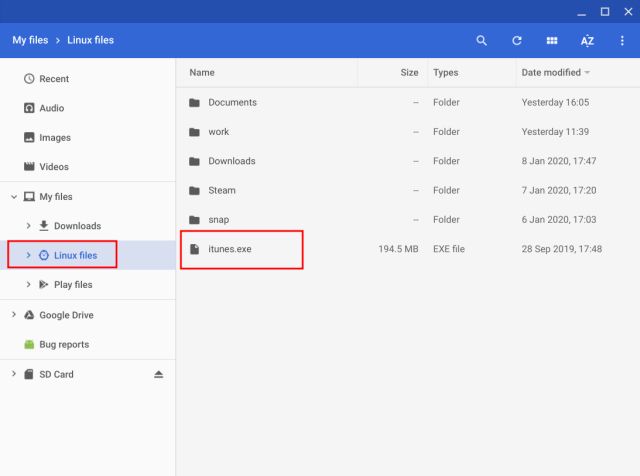
4. Bây giờ, hãy mở Linux Terminal và chạy lệnh dưới đây để cập nhật Linux sang bản dựng mới nhất.
sudo apt-get update && sudo apt-get upgrade -y
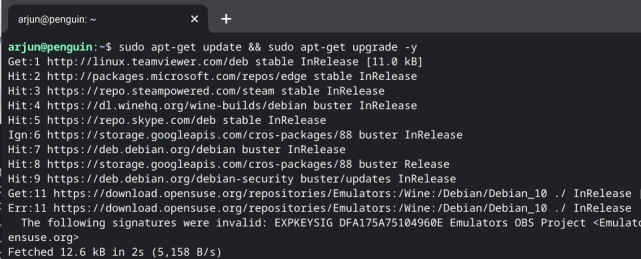
4. Sau khi thực hiện xong, hãy mở Terminal và thực hiện lệnh dưới đây để thay đổi kiến trúc Wine thành 32-bit. Đảm bảo thay đổi tên người dùng của bạn thành tên người dùng thực được chỉ định cho Chromebook của bạn. Để tìm tên người dùng, hãy tìm phần trước @penguin trong Linux Terminal. Đó là tên người dùng của bạn. Trong khi đó, nếu cửa sổ Wine mở ra, hãy nhấp vào nút “OK”.
WINEARCH=win32 WINEPREFIX=/home/yourusername/.wine32 winecfg
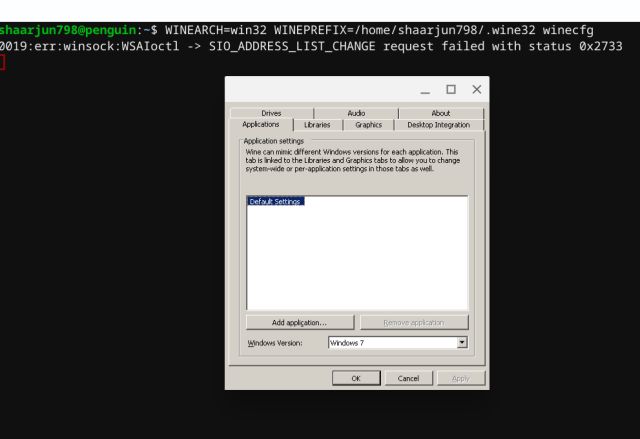
5. Tiếp theo, chạy lệnh dưới đây để cài đặt phiên bản 32-bit của iTunes trên Chromebook. Một lần nữa, hãy đảm bảo thay đổi tên người dùng của bạn. Ngay lập tức, một cửa sổ cài đặt sẽ mở ra. Nhấp vào “Tiếp theo” và tiếp tục thiết lập.
WINEARCH=win32 WINEPREFIX=/home/yourusername/.wine32/ wine itunes.exe
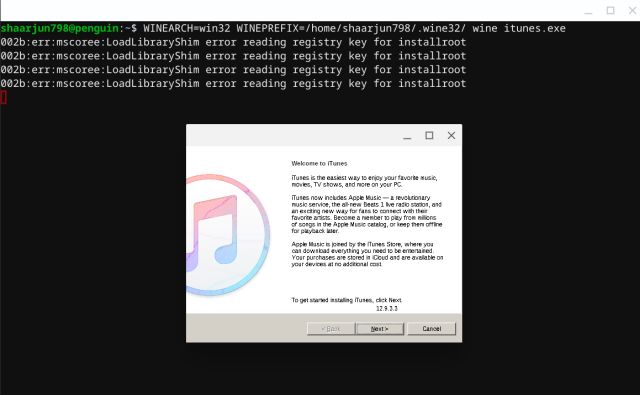
6. Sau khi cài đặt, nhấp vào “Hoàn tất” và thì đấy, bạn đã có nó. iTunes đã chạy thành công trên Chromebook.
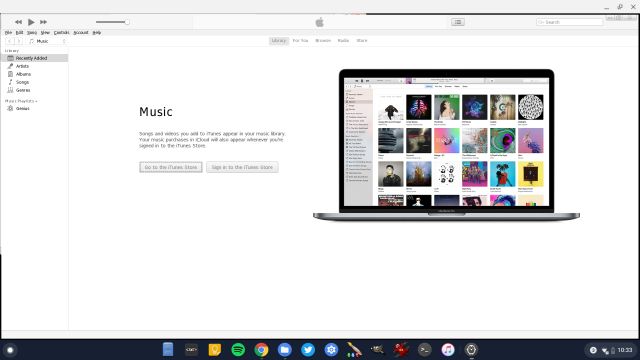
Tạo lối tắt cho iTunes trên Chromebook
Bạn đã cài đặt thành công iTunes trên Chromebook và một lối tắt cũng đã được tạo trong Ngăn kéo ứng dụng bên trong thư mục Linux. Tuy nhiên, khi bạn nhấp vào nó, phím tắt không mở iTunes do đường dẫn tệp không chính xác. Vì vậy, để khắc phục sự cố này, hãy làm theo các bước sau.
1. Mở ứng dụng Tệp gốc và chuyển sang phần Linux. Tại đây, hãy nhấp vào 3-dot menu và bật “Hiển thị tệp ẩn”.
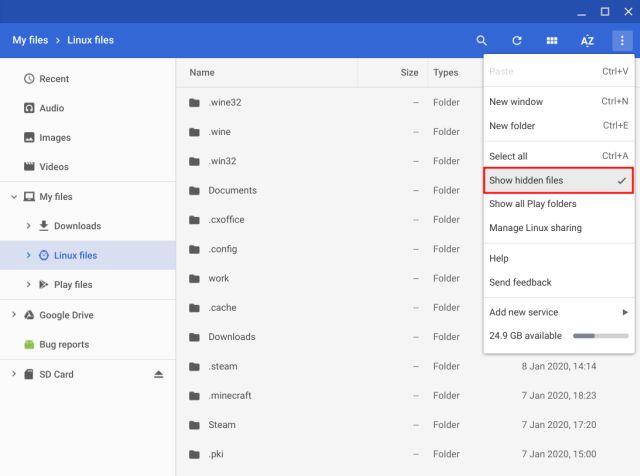
2. Bây giờ, điều hướng đến đường dẫn sau: .local -> share -> ứng dụng -> wine -> Program Files -> iTunes. Tại đây, bạn sẽ tìm thấy tập tin iTunes.desktop là phím tắt mà chúng ta cần chỉnh sửa. Vì vậy, nhấp chuột phải vào nó và chọn “Mở bằng”. Tại đây, chọn ứng dụng Văn bản để mở tệp. Trong trường hợp, bạn không có ứng dụng Văn bản, hãy cài đặt ứng dụng này từ đây.
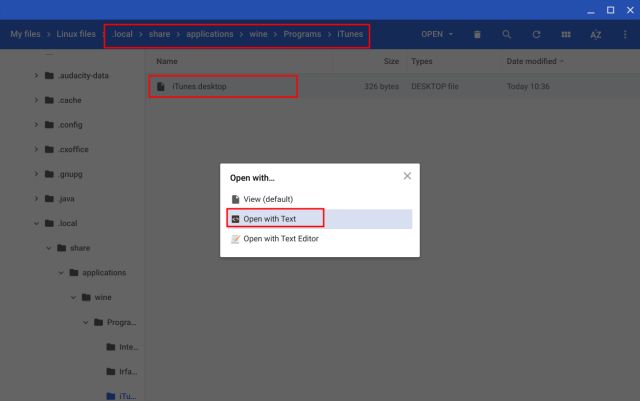
3. Sau khi thực hiện điều đó, hãy sao chép đường dẫn dưới đây và dán nó ngay sau Exec = . Hãy ghi nhớ, hãy thay đổi tên người dùng của bạn thành tên thực.
env WINEPREFIX="/home/yourusername/.wine32" wine "/home/yourusername/.wine32/drive_c/Program Files/iTunes/iTunes.exe"
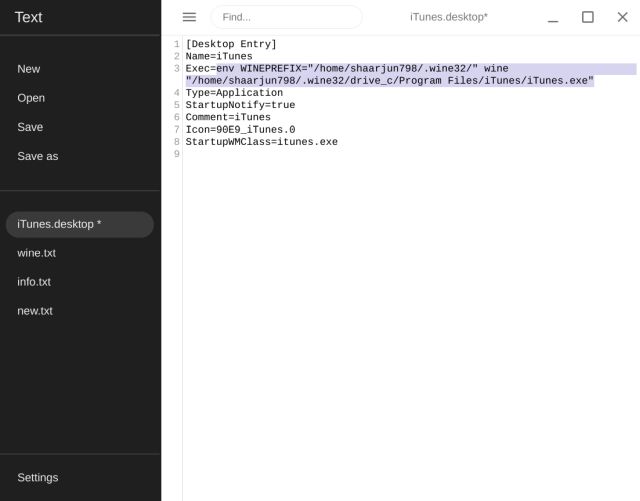
4. Bây giờ, hãy lưu tệp và đóng ứng dụng Văn bản. Cuối cùng, mở iTunes từ Ngăn kéo ứng dụng và lần này, nó sẽ khởi chạy hoàn toàn tốt. Bạn cũng có thể ghim iTunes vào Chrome Shelf.
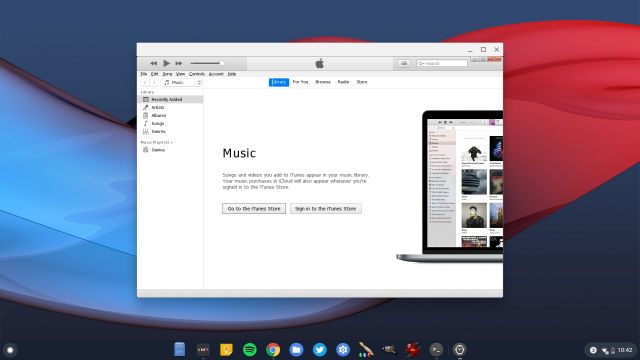
Trải nghiệm của tôi với iTunes trên Chromebook
Trong khi tôi quản lý để cài đặt và chạy iTunes trên Chromebook, câu hỏi vẫn còn đó là nó có hoạt động tốt không? Chà, chúng tôi đã sử dụng một số Chromebook tốt nhất hiện có và trong thử nghiệm của chúng tôi, iTunes không hoạt động tốt mặc dù chạy trên Chromebook (i5, thế hệ thứ 8) mạnh mẽ. Nó khá được mong đợi vì bạn đang chạy iTunes bên trong Windows đến lượt nó, vùng chứa đang chạy bên trong vùng chứa Linux.
Vì thế, hiệu suất có một thành công đáng kể. Hơn nữa, mặc dù Linux đã hỗ trợ USB trên Chrome OS, iTunes không thể phát hiện iPhone và không thể đồng bộ hóa thư viện. Một phần là do Apple không chính thức hỗ trợ kết nối Linux cho iDevices. Tuy nhiên, nếu quan tâm, bạn có thể xem hướng dẫn của chúng tôi về cách sử dụng iPhone với Linux.
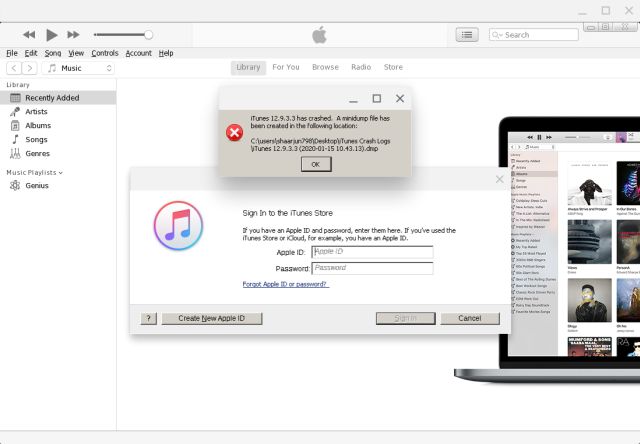
Đã nói tất cả những điều đó, phần đáng thất vọng nhất là iTunes gặp sự cố mỗi khi bạn cố gắng đăng nhập vào tài khoản của mình. Vì vậy, bạn không thể truy cập thư viện phương tiện của mình cục bộ hoặc thông qua đám mây. Nhìn chung, iTunes trên Chromebook không phải là một trải nghiệm tốt và bạn nên tìm một số ứng dụng khác như iTunes để thay thế.
Xem qua iTunes dành cho Chromebook
Vì vậy, đó là cách bạn có thể tải iTunes trên Chromebook của mình. Tuy quá trình cài đặt không hề đơn giản nhưng bạn chắc chắn có thể thử nó trên thiết bị của mình. Khi bạn đã thiết lập Wine, quá trình này sẽ trở nên dễ dàng. Ngoài ra, về mặt hiệu suất, iTunes không hoạt động tốt nhưng hãy thử và xem nó hoạt động tốt như thế nào trên Chromebook của bạn.
Dù sao, đó là tất cả từ chúng tôi. Nếu bạn đang gặp một số rắc rối trong khi làm cho nó hoạt động, hãy bình luận xuống và cho chúng tôi biết vấn đề. Chúng tôi chắc chắn sẽ xem xét. Và bất cứ khi nào chúng tôi tìm thấy một phiên bản iTunes phù hợp hoạt động thành công trên Chromebook, chúng tôi chắc chắn sẽ thông báo cho bạn biết. Trong khi đó, bạn có thể xem một số mẹo và thủ thuật tốt nhất của Chrome OS để khai thác tối đa Chromebook của mình.
